Habilitar ou desabilitar o modo de desempenho no Microsoft Edge
Aqui está como habilitar ou desabilitar o modo Desempenho no Microsoft Edge. Em atualizações recentes, o Microsoft Edge recebeu vários novos recursos para melhorar o desempenho, a velocidade, a capacidade de resposta e reduzir o consumo geral de recursos em seu computador. A Microsoft continua trabalhando neste aspecto de seu navegador e recentemente introduziu um novo modo de desempenho.
Propaganda
Não há muitas informações sobre como o modo de desempenho funciona no Microsoft Edge. No navegador, você pode encontrar uma explicação simples e um tanto vaga que diz: "O modo de desempenho ajuda a otimizar a velocidade, capacidade de resposta, memória, CPU e bateria uso. "Assim como com qualquer outra opção de otimização de velocidade embutida em navegadores modernos, o aumento real de desempenho dependerá da configuração do seu PC e de outros fatores. Embora você não deva esperar que esse recurso melhore drasticamente o desempenho do seu PC ou Edge, você ainda pode obter algumas melhorias de navegação perceptíveis.
Por fim, antes de ativar o modo Desempenho no Microsoft Edge, esteja ciente de que esse recurso é um trabalho em andamento em seu estágio inicial de desenvolvimento. Você pode enfrentar alguns bugs.
No momento em que este artigo foi escrito, o recurso do modo Performance no Microsoft Edge estava disponível apenas no canal Canary com a versão 91.0.856.0 ou mais recente. Hir para o site oficial para obtê-la.
Além disso, está em implementação controlada de recursos, portanto, pode ou não estar disponível para você agora. Isso significa que você primeiro precisa adicioná-lo à guia Configurações no Edge. No entanto, se você já tiver em Configurações, pode omitir as etapas abaixo e ir diretamente para o próximo capítulo.
Adicione a opção Modo de desempenho às configurações do Edge
- Feche o navegador.
- Na sua área de trabalho, clique com o botão direito no Microsoft Edge Canary atalho e selecione Propriedades no menu de contexto.
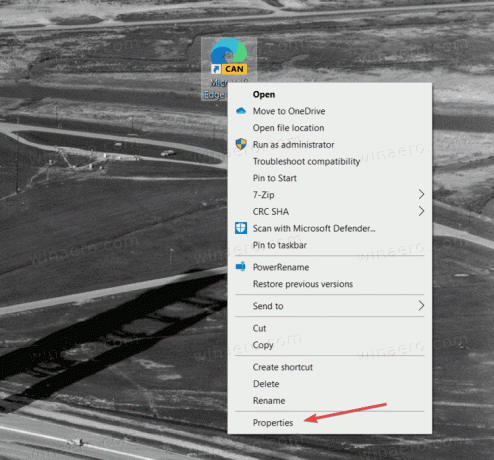
- Na guia Atalho, localize o Alvo campo e adicione o seguinte argumento após msedge.exe:
--enable-features = msPerformanceModeToggle.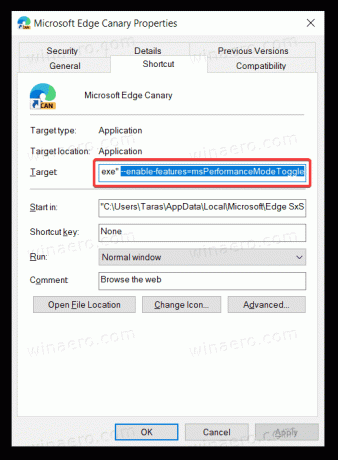
- Clique OK para salvar as alterações.
Aqui está um exemplo de como o campo Destino deve ser semelhante: "C: \ Usuários \ Seu nome de usuário \ AppData \ Local \ Microsoft \ Edge SxS \ Application \ msedge.exe "--enable-features = msPerformanceModeToggle. Observe que não há necessidade de colocar um ponto final no final do caminho.
Isso adicionará a opção apropriada às Configurações do navegador Edge na próxima vez que você iniciá-lo. Veja como habilitá-lo.
Como habilitar o modo de desempenho no Microsoft Edge
- Inicie o aplicativo Microsoft Edge usando o atalho modificado.
- Abra seu menu principal (Alt + F) e selecione Definições.

- Vou ao Sistema guia à esquerda.
- Encontre o Otimize o desempenho seção e o Modo de desempenho entrada e selecione Sempre no menu suspenso.
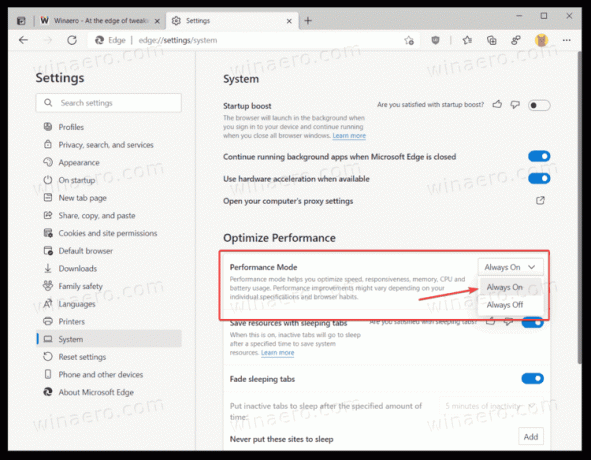
Você terminou. Agora você tem o modo Performance ativado. Para obter os melhores resultados possíveis, recomendamos o uso do modo Performance combinado com outros recursos, como Sleeping Tabs e Startup Boost. Existem artigos dedicados sobre como ative os Sleeping Tabs no Microsoft Edge e como habilite o Startup Boost no Microsoft Edge.
Observe que ativar o modo Performance no Microsoft Edge afeta o recurso Sleeping Tabs. Com o modo de desempenho habilitado, o navegador definirá o tempo limite das guias adormecidas para 5 minutos e bloqueará a capacidade de alterar este parâmetro. Se você quiser definir o tempo limite de Sleeping Tabs, você precisa desabilitar o modo Performance primeiro.
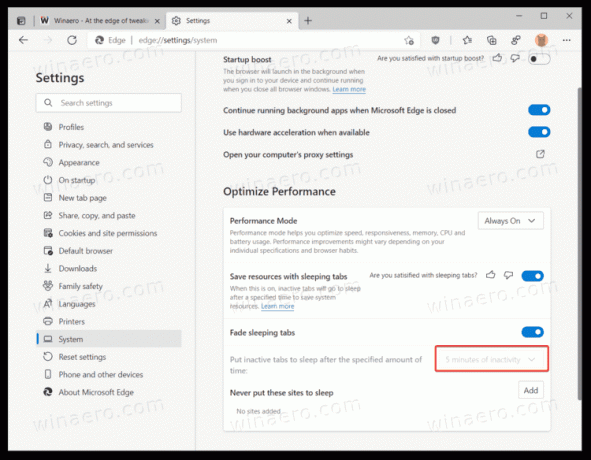
Veja como desligar o modo Performance se você tiver problemas ou não gostar da maneira como o recurso funciona.
Desative o modo de desempenho no Microsoft Edge
- Pressione o atalho Alt + F e selecione Definições do menu.
- Vamos para Sistema e encontrar o Otimize o desempenho seção.
- Próximo ao Modo de desempenho entrada, selecione Sempre desligado no menu suspenso.
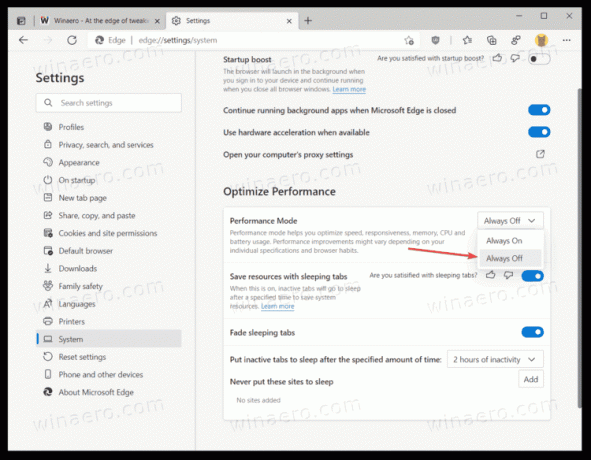
- O Microsoft Edge desabilitará o modo Desempenho.
É isso.
